Memahami Fungsi VLOOKUP
Cara menggunakan fitur VLOOKUP di Microsoft Excel untuk mencari data - Bayangkan kamu punya buku telepon yang berisi daftar nama dan nomor telepon. Ketika kamu ingin mencari nomor telepon seseorang, kamu akan mencari namanya di kolom nama, lalu melihat nomor telepon yang ada di kolom sebelah kanan. VLOOKUP bekerja dengan cara yang sama, tapi bukan di buku telepon, melainkan di tabel data di Microsoft Excel.
Fungsi VLOOKUP
VLOOKUP adalah fungsi yang digunakan untuk mencari data di kolom pertama tabel dan mengembalikan data dari kolom lain pada baris yang sama.
Contoh Penggunaan VLOOKUP
Misalnya, kamu punya tabel yang berisi daftar nama karyawan dan gaji mereka. Kamu ingin mencari gaji karyawan bernama "Budi". Dengan VLOOKUP, kamu bisa mencari nama "Budi" di kolom pertama tabel, dan kemudian mengembalikan gaji yang sesuai dari kolom kedua.
| Nama | Gaji |
|---|---|
| Budi | 5.000.000 |
| Candra | 4.500.000 |
| Dwi | 6.000.000 |
Untuk mencari gaji Budi, kamu bisa menggunakan rumus VLOOKUP berikut:
=VLOOKUP("Budi", A1:B4, 2, FALSE)
Rumus ini akan mencari "Budi" di kolom A1:A4 (kolom Nama) dan mengembalikan data dari kolom kedua (kolom Gaji) pada baris yang sama dengan "Budi". Hasilnya adalah 5.000.000.
Cara Menggunakan VLOOKUP
:max_bytes(150000):strip_icc()/vlookup-excel-examples-19fed9b244494950bae33e044a30370b.png)
Bayangkan kamu punya buku besar berisi data penjualan produk, dan kamu ingin mencari tahu harga jual produk tertentu dengan cepat. VLOOKUP di Microsoft Excel hadir sebagai solusi ajaib yang bisa membantumu! VLOOKUP adalah fungsi yang membantu mencari data secara cepat dan efisien di tabel yang lebih kompleks. Dengan VLOOKUP, kamu bisa menemukan informasi yang kamu butuhkan dengan mudah, seperti mencari harga produk, nama pelanggan, atau informasi lainnya berdasarkan data yang kamu miliki.
Langkah-langkah Menggunakan VLOOKUP
VLOOKUP menggunakan rumus yang terdiri dari beberapa argumen. Argumen ini seperti petunjuk yang memberitahu VLOOKUP apa yang harus dicari dan di mana harus mencarinya. Berikut adalah langkah-langkah untuk menggunakan VLOOKUP:
- Tentukan data yang ingin dicari. Ini adalah data yang akan digunakan sebagai acuan untuk mencari informasi yang kamu inginkan. Contohnya, jika kamu ingin mencari harga produk, maka data yang kamu cari adalah nama produk.
- Tentukan tabel yang ingin dicari. Tabel ini berisi semua data yang ingin kamu cari. Contohnya, tabel penjualan produk yang berisi daftar nama produk, harga jual, dan jumlah stok.
- Tentukan kolom yang ingin dikembalikan. Kolom ini berisi informasi yang ingin kamu temukan. Contohnya, jika kamu ingin mencari harga produk, maka kolom yang ingin dikembalikan adalah kolom harga jual.
- Tentukan apakah pencarian dilakukan secara tepat atau perkiraan. Jika kamu ingin mencari data secara tepat, gunakan nilai "FALSE". Jika kamu ingin mencari data dengan perkiraan, gunakan nilai "TRUE".
| Nama Kolom | Fungsi |
|---|---|
| Lookup_value | Data yang ingin dicari. |
| Table_array | Tabel yang berisi data yang ingin dicari. |
| Col_index_num | Nomor kolom yang ingin dikembalikan. |
| Range_lookup | Menentukan apakah pencarian dilakukan secara tepat (FALSE) atau perkiraan (TRUE). |
Contoh Penggunaan VLOOKUP
Misalnya, kamu memiliki tabel penjualan produk seperti ini:
| Nama Produk | Harga Jual | Jumlah Stok |
|---|---|---|
| Sepatu Olahraga | Rp 200.000 | 50 |
| Kaos Polos | Rp 50.000 | 100 |
| Celana Jeans | Rp 150.000 | 75 |
Kamu ingin mencari harga jual dari "Celana Jeans". Untuk itu, kamu dapat menggunakan rumus VLOOKUP berikut:
=VLOOKUP("Celana Jeans", A1:C4, 2, FALSE)
Rumus ini akan mencari data "Celana Jeans" di tabel A1:C4 dan mengembalikan nilai dari kolom ke-2 (Harga Jual), yaitu Rp 150.000.
Keuntungan Menggunakan VLOOKUP
VLOOKUP memberikan beberapa keuntungan dalam mengolah data di Excel, antara lain:
- Efisiensi Waktu: VLOOKUP membantu kamu menemukan data dengan cepat dan mudah, tanpa perlu mencari data secara manual di seluruh tabel.
- Akurasi: VLOOKUP mengurangi risiko kesalahan manusia dalam mencari data, sehingga kamu bisa mendapatkan hasil yang lebih akurat.
- Fleksibelitas: VLOOKUP dapat digunakan untuk berbagai keperluan, seperti mencari harga produk, nama pelanggan, atau informasi lainnya.
Argumen VLOOKUP
VLOOKUP adalah fungsi Excel yang sangat berguna untuk mencari data dalam tabel. VLOOKUP bekerja dengan membandingkan nilai yang ingin kamu cari (lookup_value) dengan kolom pertama dari tabel yang kamu tentukan (table_array). Jika nilai tersebut ditemukan, VLOOKUP akan mengembalikan nilai dari kolom lain dalam tabel yang kamu tentukan (col_index_num). Tapi bagaimana VLOOKUP tahu harus mencari di mana dan bagaimana cara menemukannya? Rahasianya terletak pada argumen-argumen yang kamu berikan pada fungsi VLOOKUP.
Argumen VLOOKUP
VLOOKUP memiliki empat argumen utama yang perlu kamu pahami agar dapat menggunakannya secara efektif. Keempat argumen tersebut adalah:
- lookup_value: Nilai yang ingin kamu cari dalam tabel. Misalnya, jika kamu ingin mencari nama "Budi" dalam tabel, maka "Budi" adalah lookup_value-nya.
- table_array: Rentang sel yang berisi data yang ingin kamu cari. Misalnya, jika tabel yang kamu cari berada di sel A1 hingga C10, maka table_array-nya adalah A1:C10.
- col_index_num: Nomor kolom dalam table_array yang berisi nilai yang ingin kamu kembalikan. Jika kamu ingin mengembalikan nilai dari kolom kedua, maka col_index_num-nya adalah 2.
- range_lookup: Argumen ini menentukan apakah VLOOKUP harus mencari nilai yang persis sama dengan lookup_value (FALSE) atau mencari nilai yang paling mendekati lookup_value (TRUE). Jika kamu ingin mencari nilai yang persis sama, maka range_lookup-nya adalah FALSE. Jika kamu ingin mencari nilai yang paling mendekati, maka range_lookup-nya adalah TRUE.
Contoh Penggunaan Argumen VLOOKUP
Bayangkan kamu memiliki tabel daftar siswa dengan nama, kelas, dan nilai ujian. Kamu ingin mencari nilai ujian siswa bernama "Budi".
| Nama | Kelas | Nilai Ujian |
|---|---|---|
| Budi | 10A | 85 |
| Ani | 10B | 90 |
| Candra | 10A | 75 |
Berikut adalah contoh penggunaan VLOOKUP untuk mencari nilai ujian Budi:
=VLOOKUP("Budi",A1:C3,3,FALSE)
Dalam contoh ini:
- lookup_value adalah "Budi", karena kita ingin mencari nilai ujian siswa bernama Budi.
- table_array adalah A1:C3, karena tabel siswa berada di sel A1 hingga C3.
- col_index_num adalah 3, karena nilai ujian berada di kolom ketiga dari tabel.
- range_lookup adalah FALSE, karena kita ingin mencari nilai yang persis sama dengan "Budi".
Hasil dari rumus ini adalah 85, yaitu nilai ujian Budi.
Perbedaan TRUE dan FALSE pada Argumen Range_Lookup
Argumen range_lookup sangat penting untuk menentukan bagaimana VLOOKUP mencari nilai yang kamu inginkan. Jika range_lookup adalah TRUE, VLOOKUP akan mencari nilai yang paling mendekati lookup_value. Ini berguna jika data yang kamu cari tidak persis sama dengan nilai yang kamu masukkan. Namun, jika range_lookup adalah FALSE, VLOOKUP hanya akan mengembalikan nilai jika lookup_value persis sama dengan nilai yang ada dalam tabel. Ini memastikan bahwa kamu mendapatkan nilai yang tepat.
Misalnya, jika kamu ingin mencari nilai ujian siswa bernama "Budi" dengan range_lookup TRUE, VLOOKUP akan mengembalikan nilai 85, meskipun nama "Budi" tidak persis sama dengan nama yang ada dalam tabel. Namun, jika range_lookup adalah FALSE, VLOOKUP tidak akan menemukan nilai yang sama persis dengan "Budi" dan akan mengembalikan #N/A.
Oleh karena itu, penting untuk memilih nilai range_lookup yang tepat sesuai dengan kebutuhanmu. Jika kamu ingin mencari nilai yang persis sama, gunakan FALSE. Jika kamu ingin mencari nilai yang paling mendekati, gunakan TRUE.
Contoh Penerapan VLOOKUP: Cara Menggunakan Fitur VLOOKUP Di Microsoft Excel Untuk Mencari Data
Oke, sekarang kita akan menjelajahi dunia nyata bagaimana VLOOKUP dapat menjadi pahlawan super dalam menyelesaikan berbagai tugas. Bayangkan kamu memiliki daftar produk dengan harga yang berbeda-beda, atau daftar karyawan dengan gaji yang berbeda-beda. Bagaimana cara mencari informasi spesifik dengan cepat dan mudah? Tenang, VLOOKUP siap membantu!
Mencari Harga Produk
Misalnya, kamu memiliki toko online dengan banyak produk dan ingin mengetahui harga produk tertentu. VLOOKUP dapat membantu kamu mencari harga dengan cepat dan akurat.
| Nama Produk | Kode Produk | Harga |
|---|---|---|
| Sepeda Gunung | SG-01 | Rp 2.500.000 |
| Sepeda Lipat | SL-02 | Rp 1.800.000 |
| Helm Sepeda | HS-03 | Rp 250.000 |
Kamu ingin mencari harga sepeda lipat. Dengan VLOOKUP, kamu hanya perlu memasukkan kode produk "SL-02" dan VLOOKUP akan secara otomatis mencari harga yang sesuai di tabel dan menampilkan hasilnya: Rp 1.800.000.
Mencari Data Karyawan, Cara menggunakan fitur VLOOKUP di Microsoft Excel untuk mencari data
VLOOKUP juga bisa digunakan untuk mencari data karyawan seperti nama, alamat, atau nomor telepon. Misalnya, kamu ingin mencari data karyawan dengan ID karyawan tertentu.
| ID Karyawan | Nama Karyawan | Alamat | Nomor Telepon |
|---|---|---|---|
| K001 | Andi | Jl. Mawar No. 1 | 08123456789 |
| K002 | Budi | Jl. Melati No. 2 | 08567890123 |
| K003 | Citra | Jl. Anggrek No. 3 | 08901234567 |
Kamu ingin mencari data karyawan dengan ID "K002". Dengan VLOOKUP, kamu hanya perlu memasukkan ID karyawan "K002" dan VLOOKUP akan menampilkan data karyawan tersebut: Budi, Jl. Melati No. 2, 08567890123.
Menghitung Total Penjualan
VLOOKUP juga dapat digunakan untuk menghitung total penjualan dengan mudah. Misalnya, kamu memiliki tabel penjualan yang berisi nama produk, jumlah penjualan, dan harga per unit.
| Nama Produk | Jumlah Penjualan | Harga Per Unit |
|---|---|---|
| Sepeda Gunung | 10 | Rp 2.500.000 |
| Sepeda Lipat | 15 | Rp 1.800.000 |
| Helm Sepeda | 20 | Rp 250.000 |
Kamu ingin menghitung total penjualan sepeda gunung. Dengan VLOOKUP, kamu dapat mencari harga per unit sepeda gunung, lalu mengalikannya dengan jumlah penjualan. Total penjualan sepeda gunung adalah 10 x Rp 2.500.000 = Rp 25.000.000.
Tips dan Trik
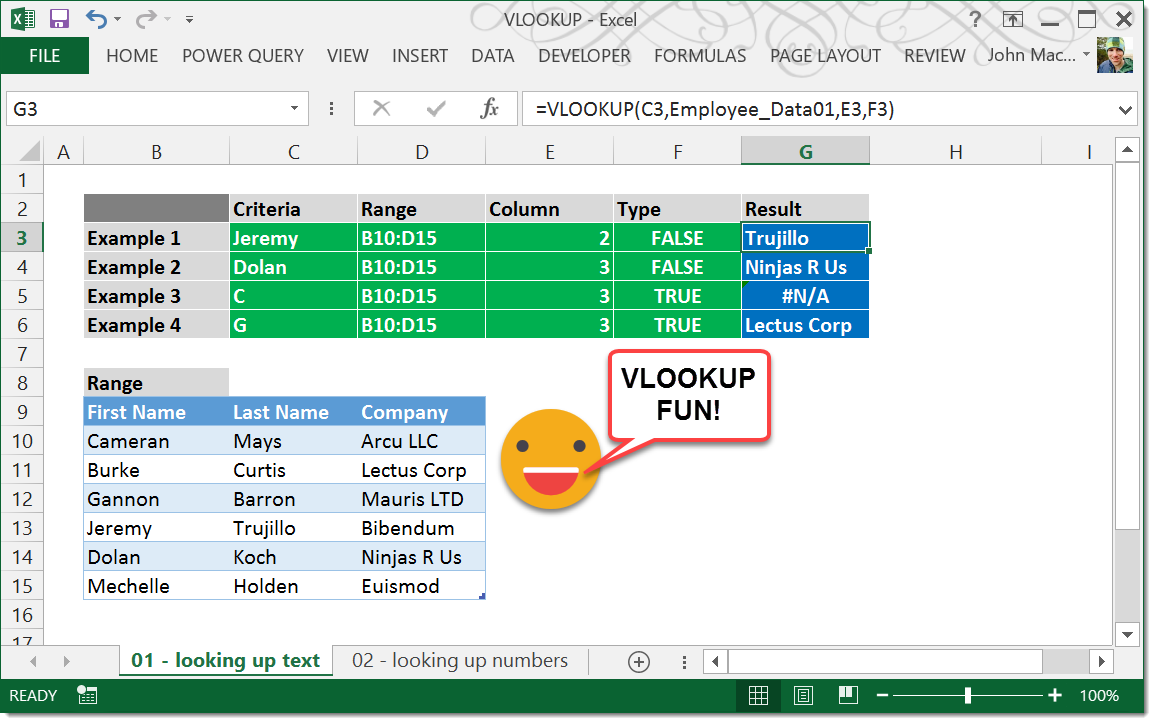
VLOOKUP adalah alat yang ampuh, tetapi seperti alat apa pun, menggunakannya dengan bijak akan membantu Anda mendapatkan hasil terbaik. Berikut beberapa tips dan trik untuk membantu Anda memaksimalkan penggunaan VLOOKUP.
Memahami VLOOKUP dengan Lebih Dalam
VLOOKUP adalah fungsi yang sangat fleksibel, dan dengan sedikit penyesuaian, Anda dapat menggunakannya dalam berbagai skenario.
- Salah satu triknya adalah dengan menggunakan VLOOKUP untuk mencari data berdasarkan beberapa kriteria. Misalnya, Anda ingin mencari data berdasarkan nama dan tanggal. Dalam kasus ini, Anda dapat menggabungkan kolom nama dan tanggal menjadi satu kolom baru, dan kemudian gunakan VLOOKUP untuk mencari data berdasarkan kolom baru ini.
- Anda juga dapat menggunakan VLOOKUP untuk mencari data berdasarkan nilai yang tidak tepat. Misalnya, jika Anda mencari data berdasarkan nomor telepon, dan nomor telepon tersebut mungkin sedikit berbeda (misalnya, dengan atau tanpa kode area), Anda dapat menggunakan karakter wildcard (*) untuk mencari data yang cocok.
Menggabungkan VLOOKUP dengan Fungsi Lain
VLOOKUP dapat bekerja sama dengan fungsi lain untuk memberikan hasil yang lebih kompleks. Misalnya, Anda dapat menggabungkan VLOOKUP dengan fungsi SUM untuk menghitung total nilai yang ditemukan. Atau, Anda dapat menggabungkan VLOOKUP dengan fungsi IF untuk mengembalikan hasil yang berbeda berdasarkan nilai yang ditemukan.
- Misalnya, Anda ingin mencari harga produk berdasarkan kode produk, dan kemudian menghitung total harga berdasarkan jumlah produk yang dipesan. Anda dapat menggunakan VLOOKUP untuk mencari harga produk berdasarkan kode produk, dan kemudian menggabungkan hasilnya dengan fungsi SUM untuk menghitung total harga.
- Atau, Anda ingin mencari status pesanan berdasarkan nomor pesanan, dan kemudian menampilkan pesan yang berbeda berdasarkan status pesanan. Anda dapat menggunakan VLOOKUP untuk mencari status pesanan berdasarkan nomor pesanan, dan kemudian menggabungkan hasilnya dengan fungsi IF untuk menampilkan pesan yang berbeda berdasarkan status pesanan.
Tips dan Trik VLOOKUP
| Tips | Contoh |
|---|---|
| Selalu periksa data Anda sebelum menggunakan VLOOKUP. Pastikan data yang ingin Anda cari ada dalam tabel pencarian dan dalam format yang benar. | Jika Anda ingin mencari data berdasarkan nama, pastikan nama tersebut ditulis dengan benar dan ada di kolom yang benar dalam tabel pencarian. |
| Gunakan karakter wildcard (*) untuk mencari data yang cocok dengan beberapa nilai. | Misalnya, jika Anda ingin mencari semua produk yang dimulai dengan "A", Anda dapat menggunakan rumus =VLOOKUP("A*", tabel_pencarian, kolom_index, FALSE). |
| Anda dapat menggunakan fungsi MATCH untuk menemukan posisi baris yang cocok dengan data yang Anda cari, dan kemudian menggunakan fungsi INDEX untuk mengembalikan nilai dari kolom yang berbeda. | Misalnya, Anda ingin mencari nama karyawan berdasarkan nomor karyawan, dan kemudian mengembalikan gaji karyawan tersebut. Anda dapat menggunakan fungsi MATCH untuk menemukan posisi baris yang cocok dengan nomor karyawan, dan kemudian menggunakan fungsi INDEX untuk mengembalikan nilai dari kolom gaji. |
Informasi FAQ
Apa yang terjadi jika data yang dicari tidak ditemukan?
Jika data yang dicari tidak ditemukan, VLOOKUP akan menampilkan nilai #N/A.
Bagaimana cara menggunakan VLOOKUP untuk mencari data yang tidak sensitif terhadap huruf besar dan kecil?
Anda dapat menggunakan fungsi UPPER atau LOWER untuk mengubah semua huruf dalam lookup_value dan table_array menjadi huruf besar atau kecil sebelum menggunakan VLOOKUP.
Bisakah VLOOKUP digunakan untuk mencari data pada tabel yang tidak berurutan?
Tidak, VLOOKUP membutuhkan tabel yang diurutkan berdasarkan kolom pertama untuk berfungsi dengan benar.
Bagaimana cara menggunakan VLOOKUP untuk mencari data berdasarkan beberapa kriteria?
Anda dapat menggunakan fungsi INDEX dan MATCH untuk mencari data berdasarkan beberapa kriteria.
Apa perbedaan antara VLOOKUP dan HLOOKUP?
VLOOKUP mencari data secara vertikal, sedangkan HLOOKUP mencari data secara horizontal.

Posting Komentar